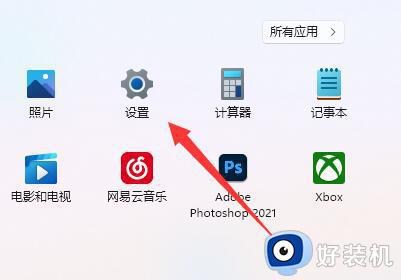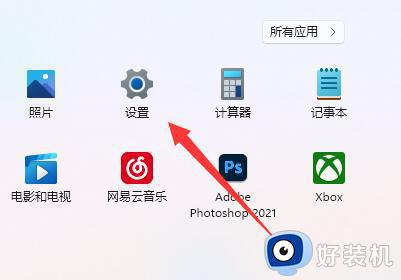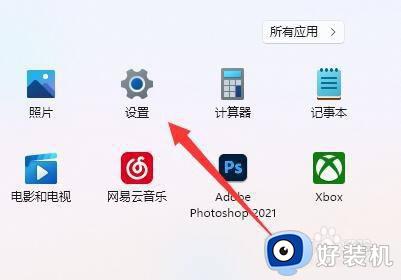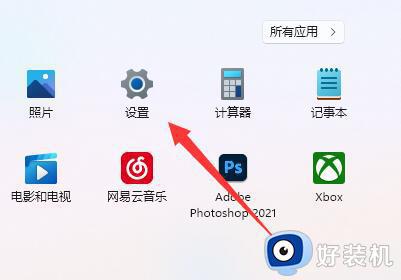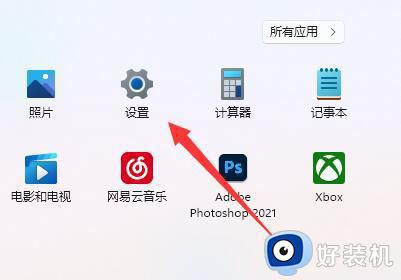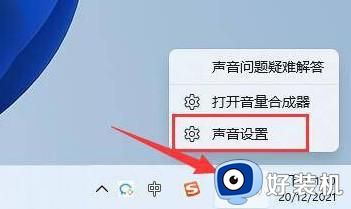win11更新后游戏声音变闷怎么办 win11声音突然变得很沉闷的修复方法
时间:2024-01-11 10:59:36作者:zheng
我们在使用win11电脑的时候难免会遇到各种问题,有些用户就发现自己的win11电脑在打游戏的时候声音会变得非常沉闷,想要修复却不知道win11声音突然变得很沉闷的修复方法,今天小编就教大家win11更新后游戏声音变闷怎么办,操作很简单,跟着小编一起来操作吧。
推荐下载:win11中文版
方法如下:
1、首先我们通过开始菜单打开“设置”。
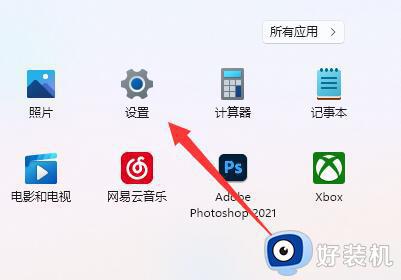
2、接着打开其中的“声音”设置。
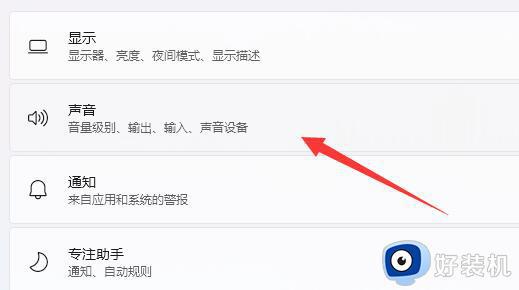
3、然后打开最下面的“更多声音设置”。
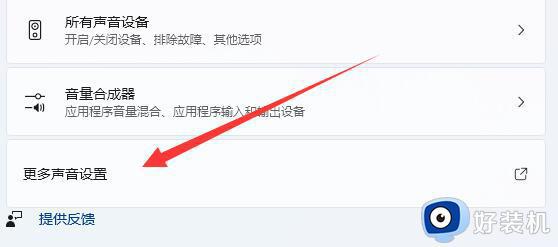
4、打开后,右键需要使用的声音设备,打开“属性”。
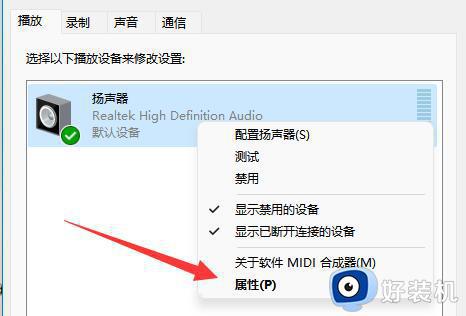
5、最后在“增强”里“禁用所有声音”并保存即可。
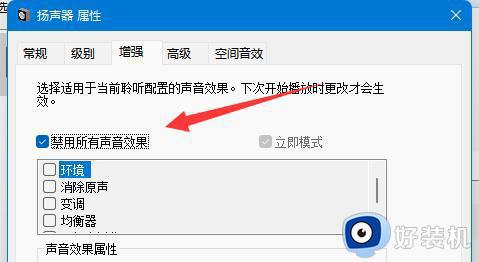
以上就是关于win11更新后游戏声音变闷怎么办的全部内容,还有不懂得用户就可以根据小编的方法来操作吧,希望能够帮助到大家。